¿Cuándo descubres que hay archivos duplicados en iTunes en tu Mac? Supongo que es el momento en que escuchas la misma canción dos veces seguidas. Te sientes molesto, ¿verdad? En realidad, los archivos duplicados no sólo empeorarán su experiencia de usuario sino que también ocuparán almacenamiento innecesario en su Mac. Por lo tanto, intente buscar y eliminar periódicamente estos archivos duplicados en iTunes en su Mac y a continuación se explica cómo hacerlo.
Parte 1: Cómo buscar y eliminar archivos duplicados en iTunes en Mac
iTunes proporciona la función Mostrar elementos duplicados para que sus usuarios encuentren canciones, películas, programas de televisión y audiolibros duplicados. Sin embargo, tenga en cuenta que puede mostrar archivos que tengan el mismo título, pero que no estén duplicados. Por ejemplo, iTunes puede identificar portadas y versiones en vivo de una canción como los mismos elementos. Así que tenga cuidado al eliminar duplicados en iTunes con la función incorporada. Para saber cómo utilizar la función, aquí hay 4 guías breves y puede consultar la que se basa en el tipo de duplicados que desea encontrar y eliminar en iTunes.
1. Encuentra y elimina canciones duplicadas en iTunes
Paso 1: Abre iTunes.
Paso 2: Elige Música en el menú emergente en la esquina superior izquierda.
Paso 3: En el menú superior, haga clic en Archive primero y luego elegir de Recursos > Mostrar elementos duplicados.
Paso 4: Seleccione canciones duplicadas para eliminar.
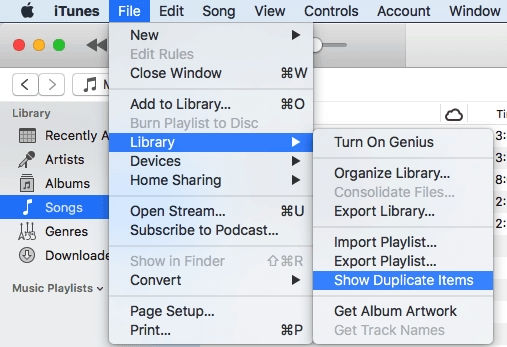
2. Busque y elimine películas duplicadas en iTunes
Paso 1: Ejecute iTunes.
Paso 2: En la ventana emergente superior izquierda, seleccione Películas.
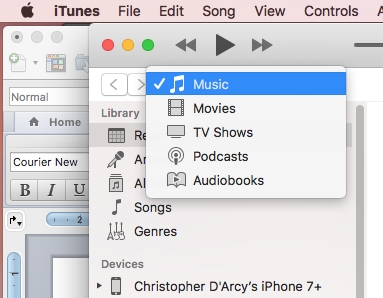
Paso 3: Elige Archive opción en el panel superior, seleccione de Recursos seguido por Mostrar elementos duplicados. Ahora es el momento de eliminar películas duplicadas.
3. Busque y elimine programas de televisión duplicados en iTunes
Paso 1: Inicia iTunes.
Paso 2: Haga clic en el menú desplegable debajo del panel superior y seleccione Programas de televisión.
Paso 3: Seleccione Archive > de Recursos > Mostrar elementos duplicados. Después de eso, verifique los duplicados para eliminar los no deseados.
4. Busque y elimine audiolibros duplicados en iTunes
Paso 1: Accede a iTunes
Paso 2: Vaya a la categoría Audiolibros haciendo clic en el menú desplegable y seleccionando Audiolibros.
Paso 3: Haga clic Archive, escoger de Recursos desde el menú que se muestra y presione Mostrar artículo duplicados.
Paso 4: Explore los duplicados y elimine los audiolibros inútiles.
Consejos: Hay una opción oculta en iTunes para encontrar duplicados exactos y los pasos son similares a los de buscar elementos duplicados. La única diferencia es mantener presionado el botón Shift mientras hace clic en la opción Archivo en el menú superior. De esta manera, puede ver los elementos duplicados exactos mostrados después de hacer clic en Biblioteca en la opción Archivo.
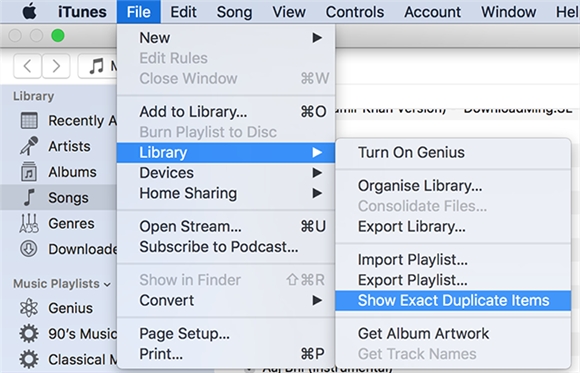
Parte 2: ventanilla única para buscar y eliminar todos los archivos duplicados en Mac
A diferencia de buscar y eliminar archivos duplicados solo en iTunes, esta forma es más completa y puede encontrar todos los archivos duplicados de todo su macOS en un solo lugar. Para probar este método, Limpiador Macube es necesario. Como eliminador de basura para Mac, Macube Cleaner proporciona 8 potentes funciones para eliminar todo tipo de basura de macOS y la función Duplicate Finder es una de ellas. Su función Duplicate Finder puede escanear y eliminar todos los duplicados exactos, incluidas canciones, imágenes, vídeos, audio y documentos, desde cualquier lugar de su Mac. Además, puedes aplicar Macube Cleaner para eliminar otros elementos innecesarios de tu Mac, como basura del sistema, caché de aplicaciones, datos de navegación, etc.
Descargar gratis Descargar gratis
Aspectos interesantes
- Elimine todos los duplicados de su Mac mediante un proceso de clic.
- Elimine de forma segura la basura del sistema sin necesidad de habilidades.
- Proteja su privacidad borrando para siempre los datos confidenciales y eliminando por completo el historial de navegación/descargas.
- Localice y elimine archivos grandes para liberar mucho espacio de manera efectiva.
3 pasos para buscar y eliminar duplicados con Macube
Paso 1: Ve a Duplicate Finder .
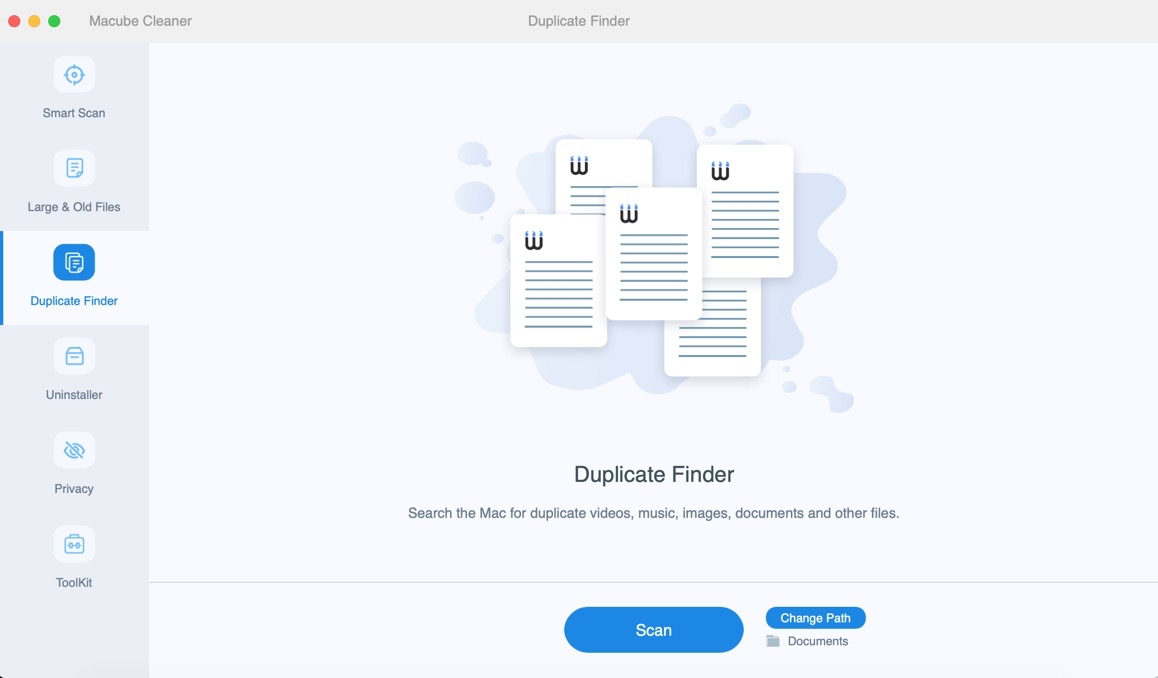
Paso 2: Golpear Escanear para encontrar todos los duplicados de tu Mac.
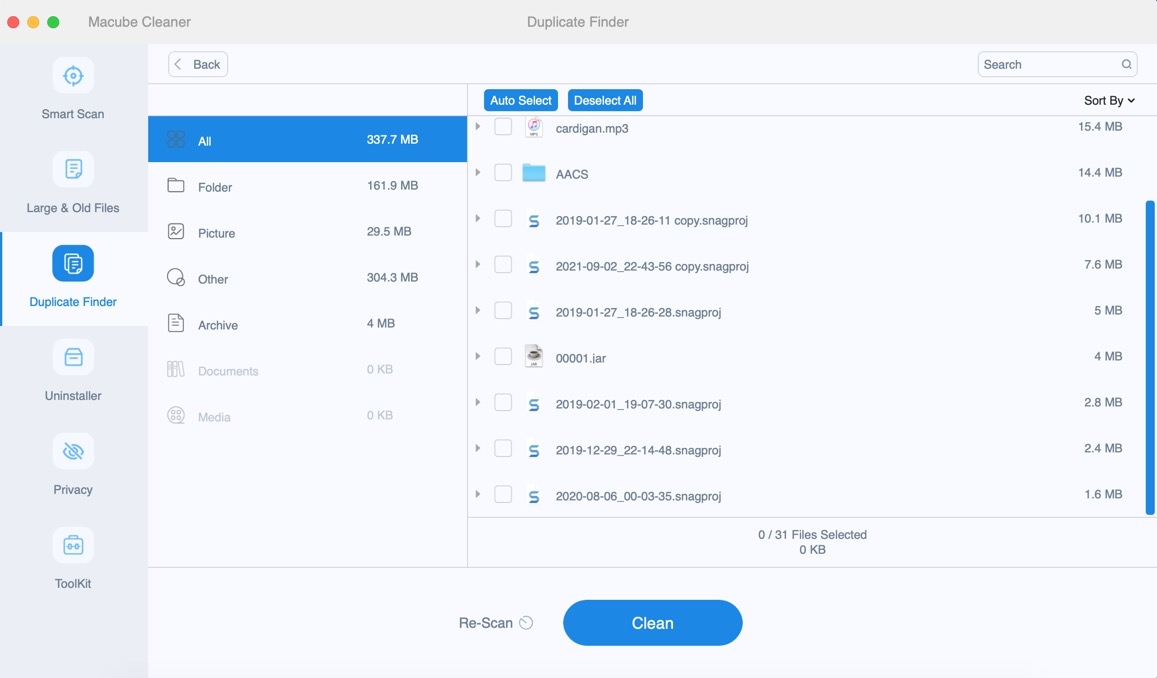
Paso 3: Seleccione archivos duplicados y haga clic Fácil para eliminarlos.
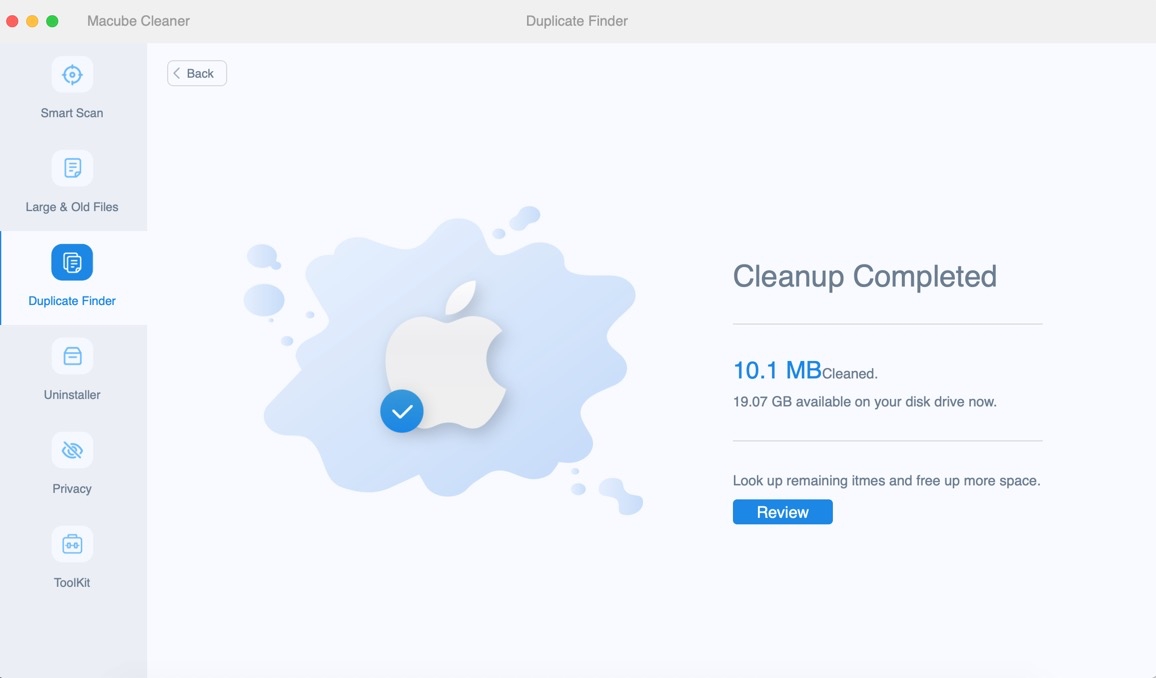
Parte 3: Cómo recuperar archivos eliminados/perdidos de Mac
Si elimina archivos importantes al ordenar los elementos duplicados en su Mac y no los encuentra en la ubicación temporal donde se guardan los elementos eliminados, como la Papelera y la carpeta Eliminados recientemente, no se preocupe, Fácil recuperación de datos está aquí para ayudar. Eassiy Data Recovery puede recuperar más de 1000 tipos de archivos como fotos, videos, documentos, audio, etc. desde más de 2000 dispositivos de almacenamiento, incluidos HDD, SSD, discos duros externos, discos USB y más. No importa que el archivo se pierda debido a eliminación, formateo, ataque de virus, etc., Eassiy Data Recovery puede recuperar los datos con una tasa de recuperación del 98.6%.
Descargar gratis Descargar gratis
Caracteristicas:
- Recupere imágenes, videos, audio, documentos, correos electrónicos y otros más de 1000 archivos.
- Admite unidades internas y externas.
- Estar disponible en diferentes situaciones de pérdida de datos causadas por operaciones incorrectas o errores de hardware/software.
- Ser compatible con Windows y macOS.
Tutorial rápido sobre cómo recuperar archivos perdidos con Eassiy
Paso 1: Elija el tipo de archivo a recuperar y la ubicación desde donde buscar los datos. Luego haga clic Escanear para comenzar a escanear todos los elementos perdidos desde la ubicación establecida.

Paso 2: seleccione los archivos de destino para recuperar de los resultados del escaneo y presione Recuperar para salvarlos

Para Concluir
Ahora, se presentan por completo las formas detalladas de buscar y eliminar archivos duplicados en iTunes en tu Mac. También recomendamos Macube Cleaner para que pueda encontrar y eliminar cómodamente todos los duplicados en Mac. Además, en caso de que pierda datos por accidente mientras elimina duplicados, Eassiy Data Recovery se comparte aquí para ayudarlo a recuperar archivos sin problemas.
